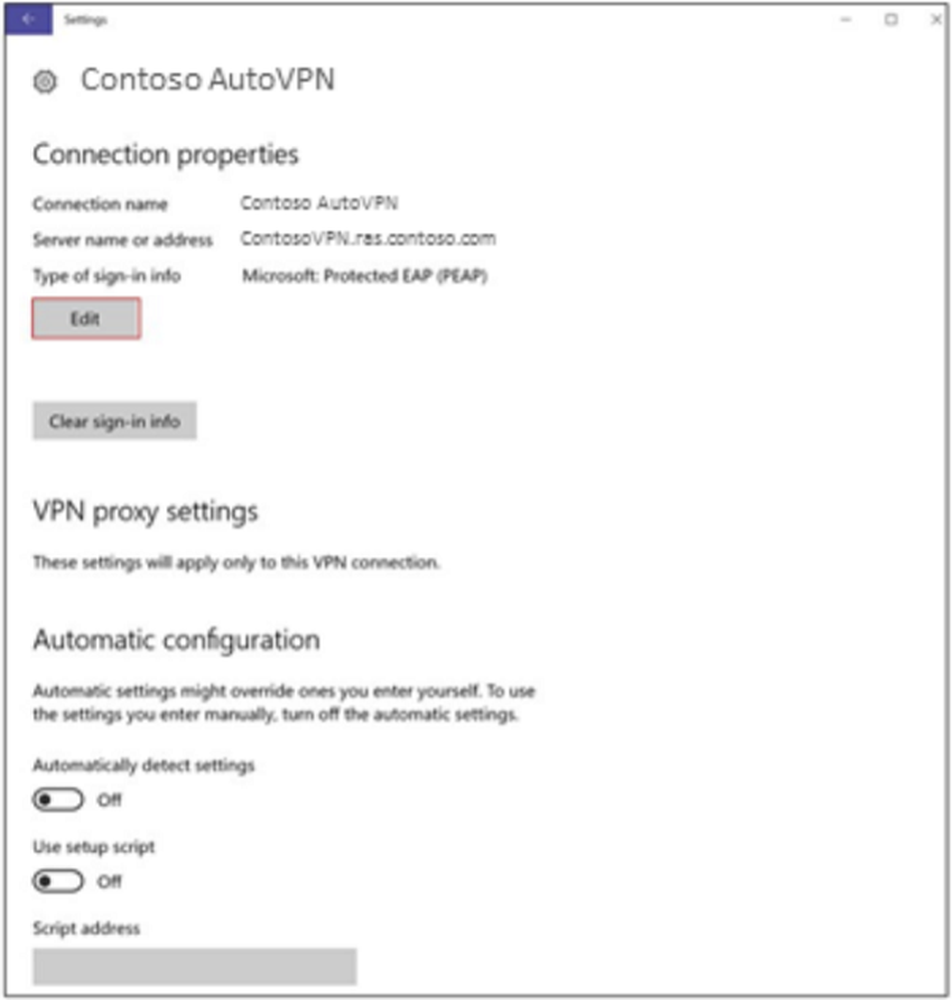Så här ställer du in, konfigurerar, använder föräldrakontroll i Windows 7
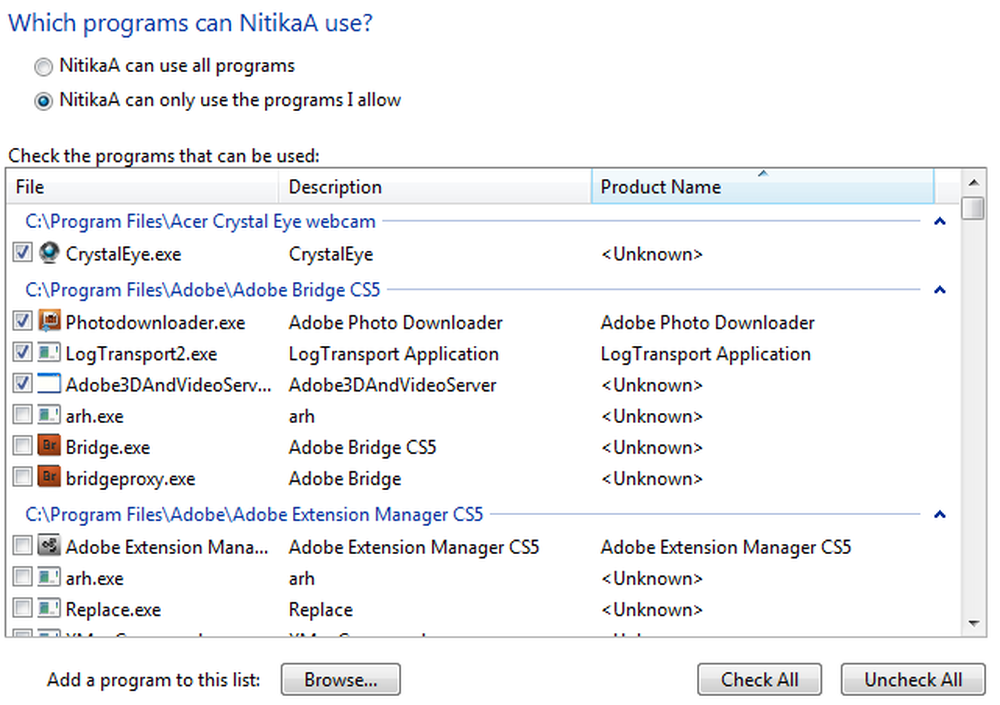
Med Föräldrakontroll i Windows 7 Du kan hantera hur dina barn använder datorn. Du kan begränsa din datoranvändning och styra alla typer av spel de spelar och program som de använder på sin dator.
Denna funktion kommer säkert ge dig lite lättnad att dina barns vanor är på din sätt. När ditt barn försöker spela ett spel eller köra ett program som kommer att blockeras av dig med hjälp av föräldrakontroll visas ett meddelande om att programmet har blockerats. Ditt barn kan klicka på en länk i meddelandet för att begära tillstånd för åtkomst till det spelet eller programmet. Du kan tillåta åtkomst genom att ange din kontoinformation.
För att ställa in föräldrakontroll måste du ha rätt att använda administratörens användarkonto. Föräldrakontroll kan endast tillämpas på standardanvändarkonton. Se till att ditt barns konto inte har administratörsbehörigheter
Så här aktiverar du föräldrakontroll för ett vanligt användarkonto:
1. Gå till Kontrollpanel och klicka på Föräldrakontroll för att öppna den.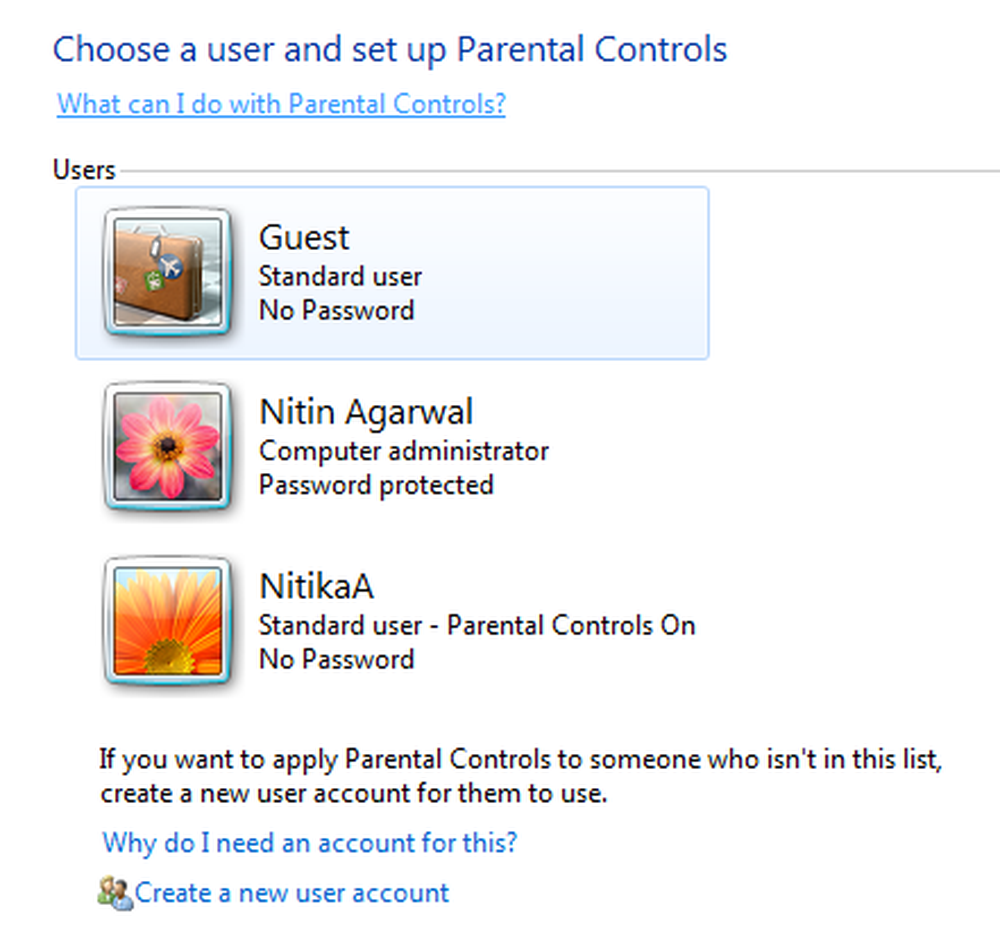 2. Klicka på standard användarkonto att du vill ställa in föräldrakontroll för. För att skapa ett nytt Standard Användarkonto klickar du på Skapa ett nytt användarkonto och skapa ett nytt konto.
2. Klicka på standard användarkonto att du vill ställa in föräldrakontroll för. För att skapa ett nytt Standard Användarkonto klickar du på Skapa ett nytt användarkonto och skapa ett nytt konto. 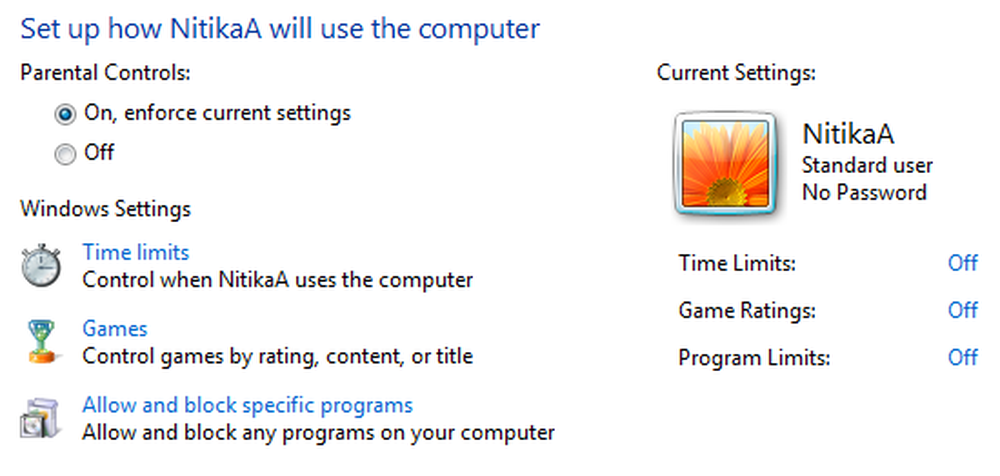 3. Under Föräldrakontroll, klicka På, tillämpa nuvarande inställningar. 4. När du har aktiverat föräldrakontroll för ditt barns vanliga användarkonto kan du justera följande enskilda inställningar och blockera följande innehåll:
3. Under Föräldrakontroll, klicka På, tillämpa nuvarande inställningar. 4. När du har aktiverat föräldrakontroll för ditt barns vanliga användarkonto kan du justera följande enskilda inställningar och blockera följande innehåll: - Tidsbegränsningar: Du kan ställa in tidsgränser för att kontrollera när barn får logga in på datorn. Tidsgränser hindrar barn från att logga in under de angivna timmarna. Du kan ställa in olika inloggningstider för varje dag i veckan. Om de är inloggade när den tilldelade tiden slutar, loggas de automatiskt av. Det hjälper dig verkligen om ditt barn använder datorn kontinuerligt under en längre tidsperiod.
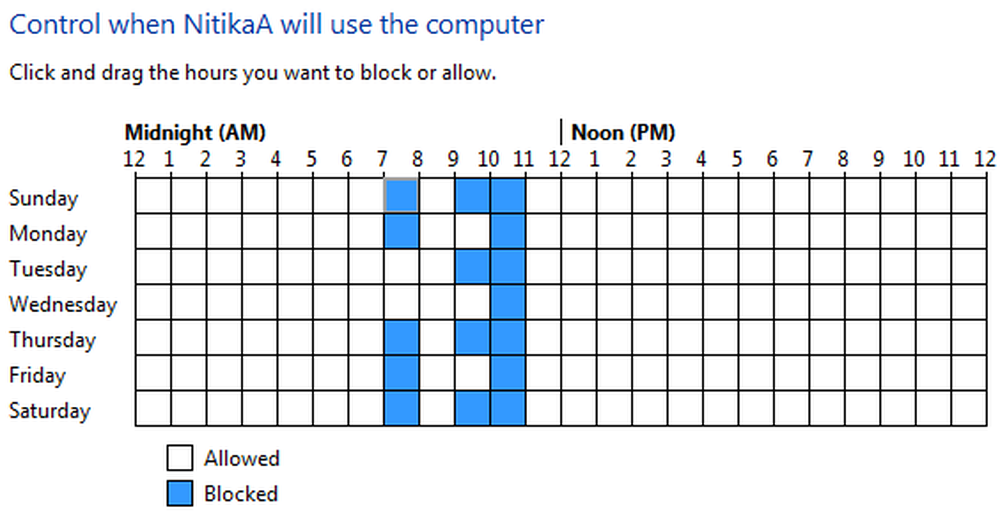
- Spel: Du kan styra åtkomst till spel, välja en åldersgräns, välja vilka innehållstyper du vill blockera och bestämma om du vill tillåta eller blockera obehöriga eller specifika spel.
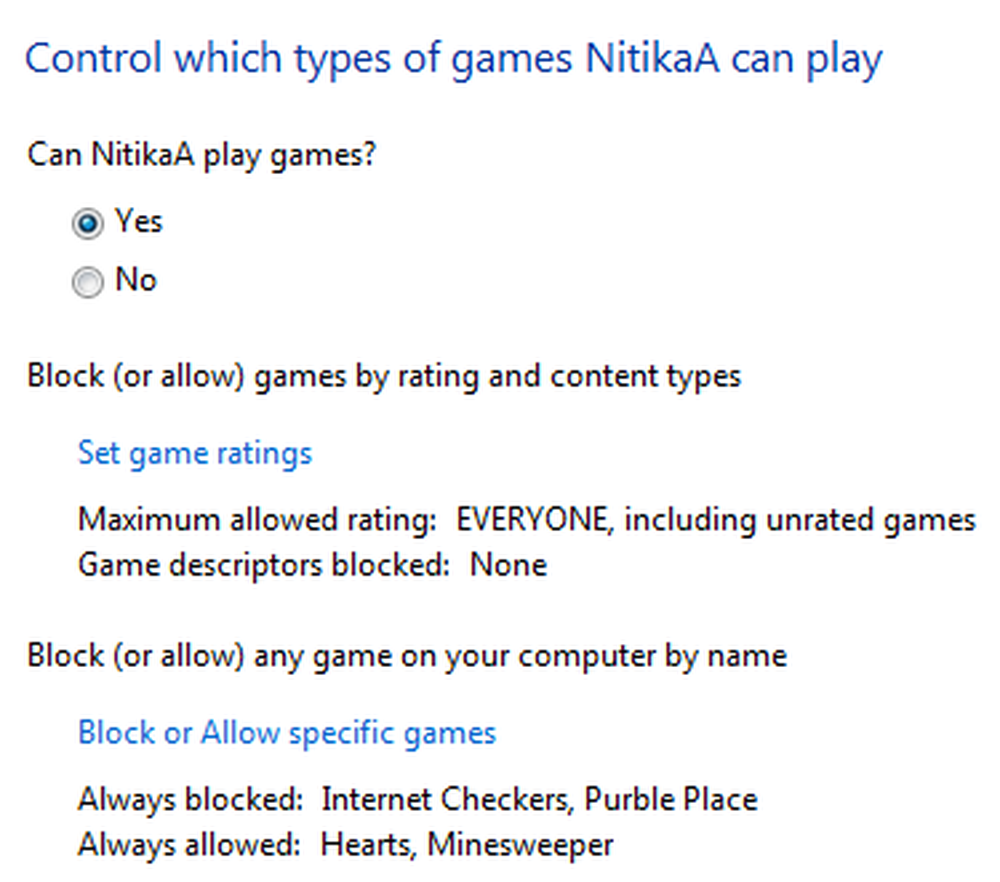
- Tillåt eller blockera specifika program: Du kan förhindra att barn kör program som du inte vill att de ska köra.
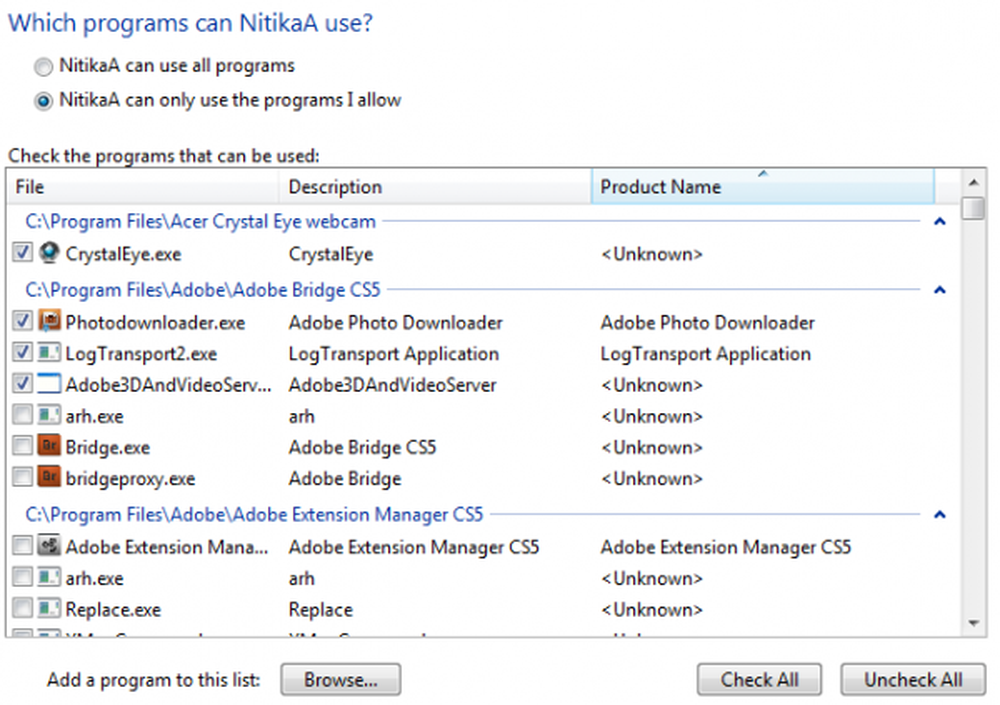
Så med föräldrakontroll kan du styra dina barnaktiviteter och hur du använder datorn.
Håll dig stillad, i min nästa artikel kommer jag att berätta om hur du installerar avancerade funktioner som webbfiltrering, aktivitetsrapporter etc. med hjälp av föräldrakontroll.